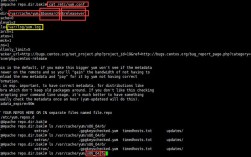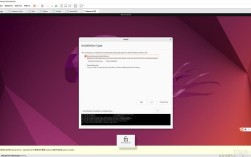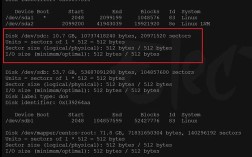在CentOS中添加硬盘是一项常见的操作,通常用于扩展系统的存储空间或增加新的存储设备,以下是详细的步骤和注意事项:
准备工作
1、确认硬件连接:确保新硬盘已经正确连接到计算机上,并且电源线和数据线都已连接好,如果是虚拟机环境,需要通过虚拟机管理界面添加硬盘并进行配置。
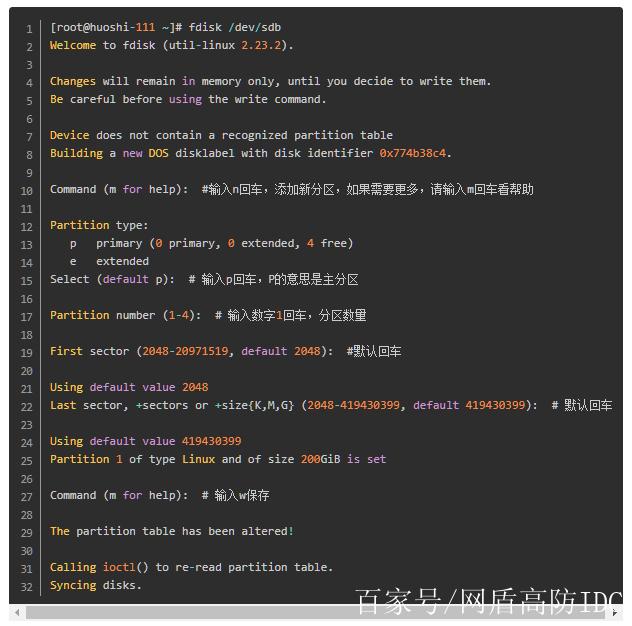
2、检查硬盘状态:使用以下命令查看系统中已有的硬盘和分区:
```bash
lsblk
fdisk l
```
分区
1、启动分区工具:使用fdisk命令对新硬盘进行分区,假设新硬盘是/dev/sdb:
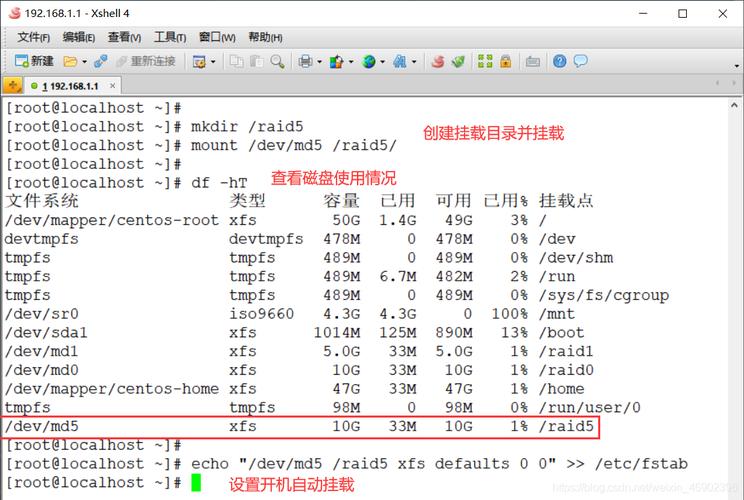
```bash
sudo fdisk /dev/sdb
```
2、创建新分区:在fdisk命令行界面下,按照提示输入以下命令:
```text
n # 新建分区
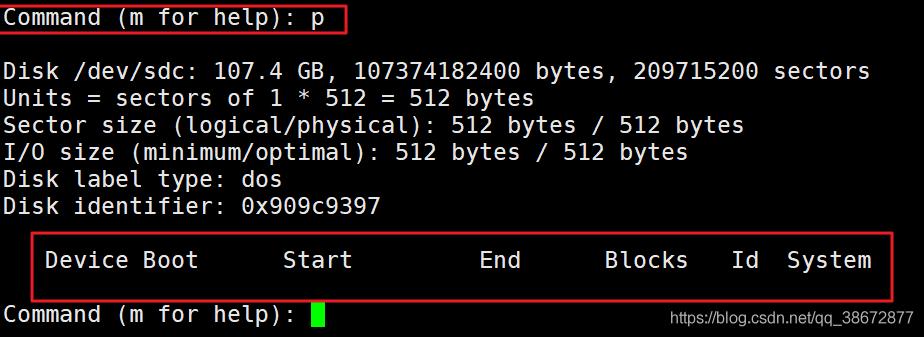
p # 选择主分区
1 # 分区编号(默认为1)
<回车> # 使用默认的起始柱面
<回车> # 使用默认的结束柱面
w # 保存并退出
```
3、验证分区:使用以下命令查看分区情况:
```bash
lsblk
fdisk l
```
格式化新分区
1、创建文件系统:使用mkfs命令格式化新分区,这里以创建ext4文件系统为例:
```bash
sudo mkfs.ext4 /dev/sdb1
```
2、验证格式化:再次查看分区信息,确认文件系统类型:
```bash
lsblk f
```
挂载新分区
1、创建挂载点:创建一个目录作为挂载点,将新分区挂载到/mnt/newdrive:
```bash
sudo mkdir p /mnt/newdrive
```
2、挂载分区:使用mount命令将新分区挂载到指定目录:
```bash
sudo mount /dev/sdb1 /mnt/newdrive
```
3、验证挂载:使用df h命令查看挂载情况:
```bash
df h
```
设置开机自动挂载
1、编辑/etc/fstab文件:使用文本编辑器打开/etc/fstab文件,添加以下内容:
```plaintext
/dev/sdb1 /mnt/newdrive ext4 defaults 0 0
```
2、保存并退出:保存文件并退出编辑器,下次系统启动时,新分区将自动挂载到指定目录。
常见问题及解决方法
1、无法识别新硬盘:检查硬盘连接是否正确,确保数据线和电源线都已连接,如果使用的是虚拟机,确保虚拟机设置中已添加硬盘并分配了正确的资源。
2、分区失败:可能是硬盘上有坏道或其他问题,尝试使用dmesg命令查看系统日志,找出错误原因,如果问题严重,可能需要更换硬盘。
3、挂载失败:检查文件系统是否损坏,可以使用fsck命令修复文件系统,确保挂载点目录存在且具有正确的权限。
FAQs
1、如何在不重启的情况下热插拔硬盘?
在Linux系统中,大多数现代硬盘支持热插拔功能,只需确保硬盘连接正确,并在操作系统中执行相应的挂载命令即可,无需重启系统。
2、如何扩展现有分区的大小?
如果需要扩展现有分区,可以使用如resize2fs(针对ext2/ext3/ext4文件系统)等工具来调整分区大小,但请注意,扩展分区之前需要确保有足够的未分配空间。
3、如何删除不再需要的分区?
使用fdisk或parted等工具可以删除不再需要的分区,首先进入相应的命令行界面,然后选择要删除的分区并执行删除操作,最后记得更新/etc/fstab文件并重启系统以应用更改。
通过以上步骤,您可以成功地在centos系统中添加、格式化并挂载新硬盘,这些步骤不仅适用于物理机,也适用于虚拟机环境,如果在操作过程中遇到任何问题,建议查阅相关文档或寻求专业帮助。